1. PC이용실태 부분에서 세부지시사항과 같게 만들었는데 글자가 밀리는 현상은 지시사항대로 했기에 감점이 되지 않는 부분인가요 ?
안녕하세요. 길벗 수험서 운영팀입니다.
글자가 밀리는 현상이 발생한 이유는 차트의 실제 위치 때문입니다.
차트는 실제 위치와 화면에 표시되는 위치가 다릅니다.
그래서 차트를 만들고 세부 지시사항을 모두 지정한 후에는 잘라내기한 다음 표 아래 빈 행에 커서를 놓고 붙여넣기를 해야 합니다.
이 작업을 하지 않아서 문의한 현상이 발생한 것입니다.
첨부한 파일에서 차트를 선택한 후 [Ctrl]+[X]를 눌러 잘라내기하면 왼쪽 아래 그림처럼 표와 표 아래 문단이 붙어 있을 것입니다.
그리고 커서는 표의 오른쪽 뒤에 위치할 것입니다.
그 상태에서 [Enter]를 한 번 눌러 한 행을 삽입하고, 오른쪽 그림처럼 빈 행에 커서를 놓고 [Ctrl]+[V]를 눌러 차트를 붙여넣기 하면 됩니다.
기억해 두세요. 차트를 삽입하고 세부 지시사항을 모두 지정한 후에는 반드시 차트를 잘라내기한 다음 표 아래 빈 행에 붙여넣기 해줘야 한다는 것을요~
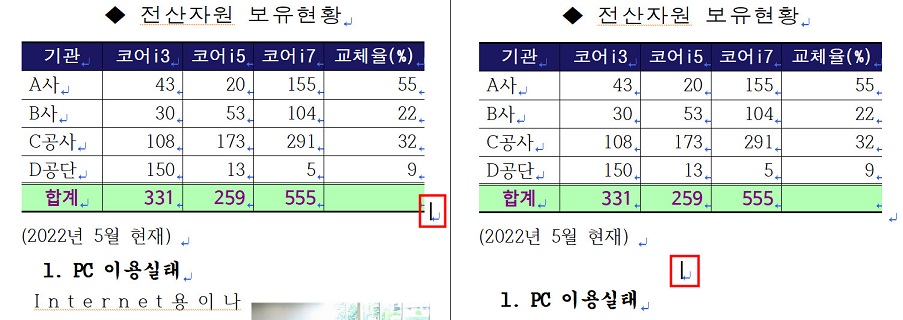
추가적으로
그림의 위치를 잘못 지정하였습니다.
그림의 위치는 문제지와 동일해야 합니다.
그림은 속성을 '글자처럼 취급'으로 지정하지 않기 때문에 화면에 보이는 위치와 실제 위치가 달라 시나공 채점 프로그램에서 채점이 불가능합니다.
그러므로 그림은 문제지와 비교하여 위치가 동일한지 확인해야 하는데요.
첨부한 파일처럼 그림을 삽입하고 개체 속성을 지정했을 때 그림의 위치가 문제지와 다를 경우 다음과 같은 방법으로 그림의 위치를 이동시켜 주면 됩니다.
1. 그림을 선택하고 잘라내기([Ctrl]+[X])합니다.
2. 그림이 들어갈 위치에 커서를 놓고 붙여넣기([Ctrl]+[V])합니다.
그림을 붙여넣기 할 때 커서를 놓는 위치는 그림 옆의 첫 번째 행의 아무곳이나 입니다.
실전 모의고사 7회에서 그림 옆의 첫 행은 '는 대부분의 기관이 1대 이'며 이 중 가운데 부분(기관이 앞이나 뒤)에 커서를 놓고 그림을 붙여넣기 하는 것이 좋습니다.
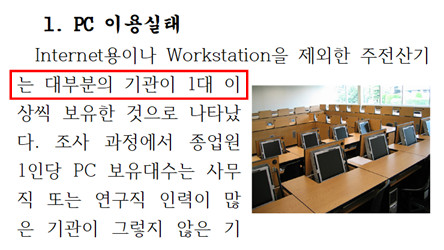
행복한 하루되세요.^^
-
관리자2022-08-22 11:07:36
안녕하세요. 길벗 수험서 운영팀입니다.
글자가 밀리는 현상이 발생한 이유는 차트의 실제 위치 때문입니다.
차트는 실제 위치와 화면에 표시되는 위치가 다릅니다.
그래서 차트를 만들고 세부 지시사항을 모두 지정한 후에는 잘라내기한 다음 표 아래 빈 행에 커서를 놓고 붙여넣기를 해야 합니다.
이 작업을 하지 않아서 문의한 현상이 발생한 것입니다.
첨부한 파일에서 차트를 선택한 후 [Ctrl]+[X]를 눌러 잘라내기하면 왼쪽 아래 그림처럼 표와 표 아래 문단이 붙어 있을 것입니다.
그리고 커서는 표의 오른쪽 뒤에 위치할 것입니다.
그 상태에서 [Enter]를 한 번 눌러 한 행을 삽입하고, 오른쪽 그림처럼 빈 행에 커서를 놓고 [Ctrl]+[V]를 눌러 차트를 붙여넣기 하면 됩니다.
기억해 두세요. 차트를 삽입하고 세부 지시사항을 모두 지정한 후에는 반드시 차트를 잘라내기한 다음 표 아래 빈 행에 붙여넣기 해줘야 한다는 것을요~
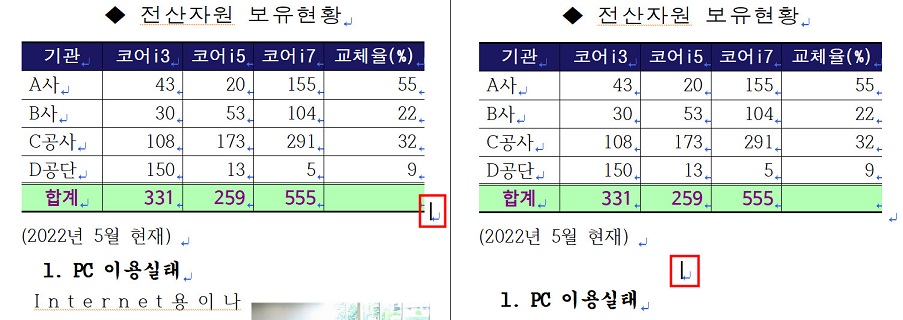
추가적으로
그림의 위치를 잘못 지정하였습니다.
그림의 위치는 문제지와 동일해야 합니다.
그림은 속성을 '글자처럼 취급'으로 지정하지 않기 때문에 화면에 보이는 위치와 실제 위치가 달라 시나공 채점 프로그램에서 채점이 불가능합니다.
그러므로 그림은 문제지와 비교하여 위치가 동일한지 확인해야 하는데요.
첨부한 파일처럼 그림을 삽입하고 개체 속성을 지정했을 때 그림의 위치가 문제지와 다를 경우 다음과 같은 방법으로 그림의 위치를 이동시켜 주면 됩니다.
1. 그림을 선택하고 잘라내기([Ctrl]+[X])합니다.
2. 그림이 들어갈 위치에 커서를 놓고 붙여넣기([Ctrl]+[V])합니다.
그림을 붙여넣기 할 때 커서를 놓는 위치는 그림 옆의 첫 번째 행의 아무곳이나 입니다.
실전 모의고사 7회에서 그림 옆의 첫 행은 '는 대부분의 기관이 1대 이'며 이 중 가운데 부분(기관이 앞이나 뒤)에 커서를 놓고 그림을 붙여넣기 하는 것이 좋습니다.
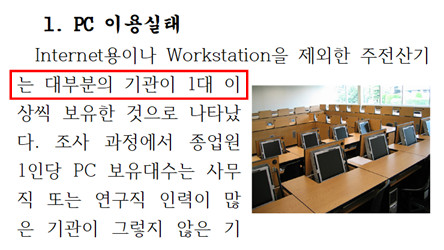
행복한 하루되세요.^^